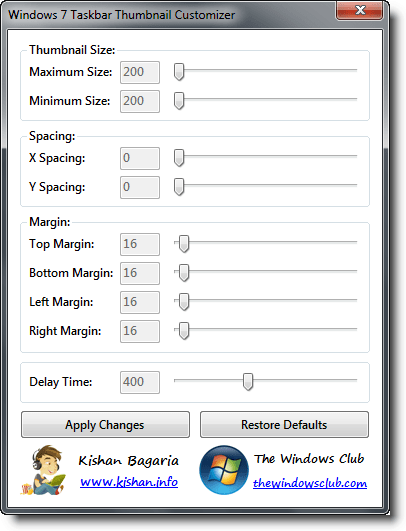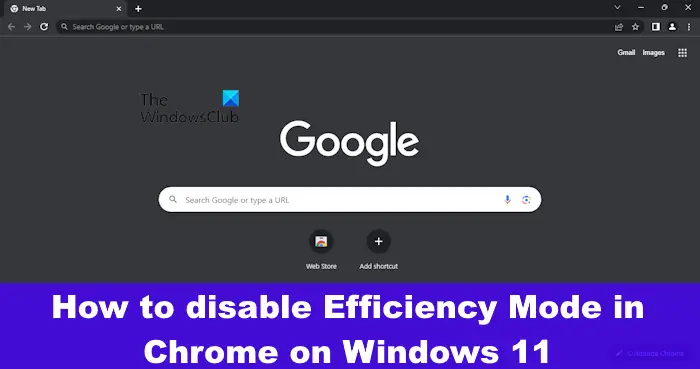インターネット経由で Windows 11/10 のコピーをライセンス認証しようとして失敗した場合、おそらく次のいずれかのエラー コードが表示されます。0x80004005または0x8004FE33このチュートリアルに従って、問題のトラブルシューティングに役立つかどうかを確認してください。
Windows ライセンス認証がエラー 0x80004005 または 0x8004FE33 で失敗する
インストール中または後で SLUI.EXE 3 を起動して、インターネット経由でライセンス キーを入力してライセンス認証しようとして失敗した場合は、電話を使用して Windows 10 をライセンス認証するという別のオプションがあります。
1] 電話で Windows をライセンス認証する
これを行うには、次のように入力しますSLUI.EXE 4検索バーに を入力し、Enter キーを押すと、次のダイアログ ボックスが開きます。
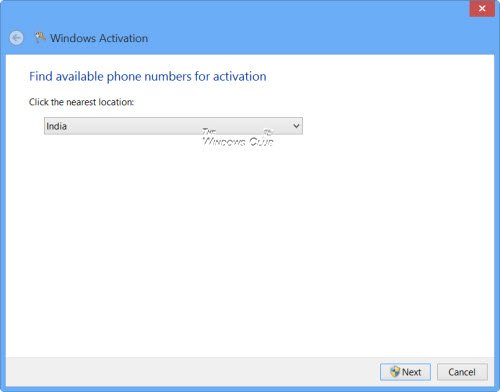
ドロップダウン メニューから国を選択し、[次へ] をクリックします。電話できるフリーダイヤルの電話番号がいくつか表示されます。これらの番号のいずれかに電話します (ステップ 1)。
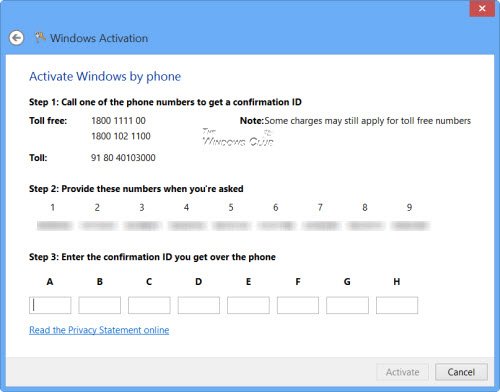
オペレーターがオンラインに接続したら、記載されている番号 (画像のステップ 2) を相手に伝える必要があります。すると、相手から確認 ID が渡され、それを入力する必要があります (ステップ 3)。
完了したら、 をクリックします活性化。
アクティブ化したら、ライセンスステータスとアクティベーションIDWindows OS のslmgr.vbs。
前述したように、この手順に従って、Windows のどのバージョンまたはエディションでもライセンス認証を行うことができます。
関連している: アカウント内で見つかった製品は、Office のライセンス認証には使用できません
2] プロキシサーバーの構成
上級ユーザープロキシ サーバーを構成して、基本認証を無効にするか、URL を除外することをお勧めします。マイクロソフト、基本認証の要件からの証明書失効リスト (CRL) については、次のようになります。
- https://go.microsoft.com/
- https://sls.microsoft.com/
- https://sls.microsoft.com:443
- https://crl.microsoft.com/pki/crl/products/MicrosoftRootAuthority.crl
- https://crl.microsoft.com/pki/crl/products/MicrosoftProductSecureCommunications.crl
- https://www.microsoft.com/pki/crl/products/MicrosoftProductSecureCommunications.crl
- https://crl.microsoft.com/pki/crl/products/MicrosoftProductSecureServer.crl
- https://www.microsoft.com/pki/crl/products/MicrosoftProductSecureServer.crl
- https://activation.sls.microsoft.com
Windows ライセンス認証の問題に関する次の投稿も興味があるかもしれません。